Como copiar e colar sem bordas no Excel?
Quando copiamos um intervalo de dados e o colamos em outro intervalo, toda a formatação, incluindo as bordas, será colada também. No entanto, às vezes, queremos copiar apenas a formatação dos dados sem as bordas. Você tem alguma ideia de como resolver essa tarefa?
Copiar e colar sem borda no Excel
 Copiar e colar sem borda no Excel
Copiar e colar sem borda no Excel
Na verdade, o Excel oferece uma função para nossos usuários colarem toda a formatação da célula, exceto as bordas. Por favor, siga estas instruções:
1. Copie os dados que você precisa e selecione uma célula onde deseja colocar os dados.
2. Clique com o botão direito na célula selecionada e escolha Colar Especial > Colar Especial, veja a captura de tela:
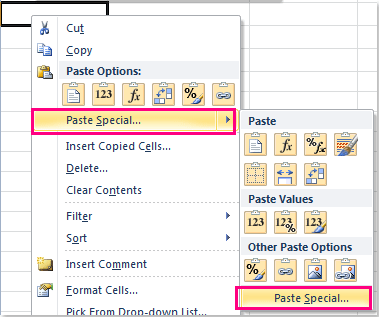
3. Na caixa de diálogo Colar Especial, marque a opção Todos exceto bordas, veja a captura de tela:
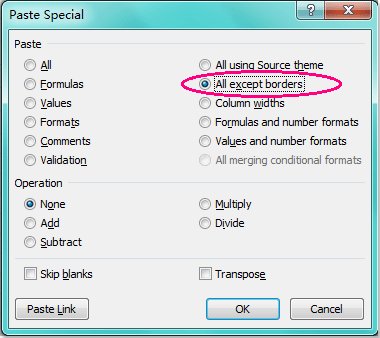
4. Em seguida, clique em OK para fechar a caixa de diálogo, e seu intervalo de dados selecionado terá sido colado com toda a formatação, mas excluindo as bordas. Veja a captura de tela:

Artigo relacionado:
Como copiar e colar pulando células em branco no Excel?
Melhores Ferramentas de Produtividade para Office
Impulsione suas habilidades no Excel com Kutools para Excel e experimente uma eficiência incomparável. Kutools para Excel oferece mais de300 recursos avançados para aumentar a produtividade e economizar tempo. Clique aqui para acessar o recurso que você mais precisa...
Office Tab traz interface com abas para o Office e facilita muito seu trabalho
- Habilite edição e leitura por abas no Word, Excel, PowerPoint, Publisher, Access, Visio e Project.
- Abra e crie múltiplos documentos em novas abas de uma mesma janela, em vez de em novas janelas.
- Aumente sua produtividade em50% e economize centenas de cliques todos os dias!
Todos os complementos Kutools. Um instalador
O pacote Kutools for Office reúne complementos para Excel, Word, Outlook & PowerPoint, além do Office Tab Pro, sendo ideal para equipes que trabalham em vários aplicativos do Office.
- Pacote tudo-em-um — complementos para Excel, Word, Outlook & PowerPoint + Office Tab Pro
- Um instalador, uma licença — configuração em minutos (pronto para MSI)
- Trabalhe melhor em conjunto — produtividade otimizada entre os aplicativos do Office
- Avaliação completa por30 dias — sem registro e sem cartão de crédito
- Melhor custo-benefício — economize comparado à compra individual de add-ins